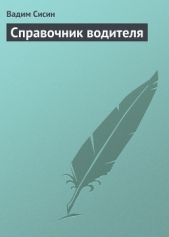Adobe InDesign CS3

Adobe InDesign CS3 читать книгу онлайн
Книга посвящена верстке и макетированию в программе Adobe InDesign CS3. Помимо того что в ней описываются возможности программы, рассматриваются также принципы и традиции верстки, приводятся примеры решения типичных задач. Все это позволит читателю не только овладеть богатым инструментарием программы, но и грамотно применять его.
Материал книги разделен на логические части: теоретические сведения, инструментарий программы, решение задач, – а также рассчитан на два уровня подготовки читателей – начинающих и опытных пользователей, что выгодно отличает книгу от других изданий. Это позволит применять ее как новичкам для знакомства с программой, так и пользователям со стажем для пополнения своих знаний.
Внимание! Книга может содержать контент только для совершеннолетних. Для несовершеннолетних чтение данного контента СТРОГО ЗАПРЕЩЕНО! Если в книге присутствует наличие пропаганды ЛГБТ и другого, запрещенного контента - просьба написать на почту [email protected] для удаления материала
Настройки в области Extra Carriage Returns (Лишние знаки «возврат каретки») позволяют упростить последующее форматирование текста. Проблема заключается в том, что многие документы, сохраненные в формате Plain Text, используют знак абзаца в конце каждой строки, чтобы избежать появления горизонтальной прокрутки в несложных текстовых редакторах. Абзацы в таких случаях обычно разделяются пустыми строками. В более сложных текстовых редакторах (и в более сложных форматах) используется другой подход: знак конца абзаца ставится только в конце абзаца, а текстовый редактор сам разбивает абзац на отдельные строки при выводе на экран или на печать.
При прямом импорте текста, отформатированного первым способом, в Adobe InDesign мы получим текст из маленьких коротких однострочных абзацев и пустые абзацы, отделяющие абзацы исходного текста. Короче говоря, мы получим текст, с которым нельзя нормально работать.
Настройки области Extra Carriage Returns (Лишние знаки «возврат каретки») позволяют преобразовать текст, отформатированный первым, более примитивным, способом, в текст, отформатированный вторым способом. Флажок Remove at End of Every Line (Убрать в конце каждой строки) объединит строки в один абзац, оставив разрыв абзацев в тех местах, где были пустые строки. Флажок Remove Between Paragraphs (Убрать между абзацами) также удалит пустые строки между абзацами, закончив форматирование текста.
Внимание!
Если обычный текст отформатирован первым способом (с разрывом абзаца на строки), но не содержит пустых строк между абзацами, использование настроек группы Extra Carriage Returns (Лишние знаки «возврат каретки») превратит весь текст в один сплошной абзац.
Если абзацы в тексте обозначены отступами (несколькими пробелами), то ситуацию можно исправить вручную, применив несколько операций по поиску и замене (это часто встречающаяся задача, и она будет подробно описана в разделе «Поиск и замена текста» главы 16).
Если абзацы никак не обозначены в тексте, кроме неполной последней строки абзаца, то решить задачу можно только полностью вручную.
Настройки области Formatting (Форматирование) также связаны с ограниченными возможностями оформления в режиме простого текста и позволяют автоматически устранить проблемы.
При обозначении абзацных отступов и построении списков и таблиц (например, оглавления) в простом тексте для отбивки используются последовательности пробелов. Флажок Replace … or More Spaces with a Tab (Заменить … и более пробелов на знак табуляции) позволяет найти последовательности пробелов (в специальном поле можно указать количество последовательных пробелов, которые будет искать InDesign) и заменить их на знак табуляции (подробнее о табуляции и работе с ней мы поговорим в главе 13).
Флажок Use Typographer's Quotes (Использовать типографические кавычки) позволяет найти знаки дюйма и фута (также называемые «прямыми» кавычками и апострофами) и заменить на правильные с точки зрения типографики символы.
Примечание
Проблемы смешиваемых знаков (в том числе знаков кавычек и апострофов) были рассмотрены в главе 2.
Формат Plain Text не может содержать форматирования. Программы, работающие с таким форматом (Notepad (Блокнот), поставляемый с операционной системой Windows), не позволяют использовать выделения начертанием шрифта, кеглем, гарнитурой и т. д. Некоторые из подобных программ могут автоматически форматировать абзацы по ширине (за счет вставки дополнительных пробелов), однако в целом возможности форматирования в формате простого текста практически равны нулю.
Форматы RTF и DOC (формат Microsoft Word) позволяют использовать достаточно сложные приемы форматирования. Соответственно настройки импорта этих форматов тоже более сложные и разнообразные (рис. 9.7).

Рис. 9.7. Настройки импорта текста в формате RTF
Для удобства работы часто используемые настройки можно сохранить с помощью кнопки Save Preset (Сохранить настройки) и потом использовать их, выбирая в раскрывающемся списке Preset (Сохраненные настройки). В начале работы этот список пуст.
Группа настроек Include (Включить) позволяет выбрать, будет ли импортироваться только текст документа DOC или RTF либо будут импортироваться также дополнительные фрагменты.
Флажок Table of Contents Text (Текст оглавления) позволяет импортировать оглавление, автоматически созданное в программе Microsoft Word. Флажок Index Text (Текст алфавитного указателя) дает возможность импортировать созданный алфавитный указатель. Флажки Footnotes (Подстраничные сноски) и Endnotes (Примечания в конце текста) позволяют импортировать два вида сносок-примечаний.
Примечание
Созданные в программе Microsoft Word динамические (то есть отражающие сиюминутную ситуацию) оглавления и указатели импортируются как обычный текст. Они не будут меняться в зависимости от верстки – для создания динамических указателей и оглавлений необходимо использовать средства Adobe InDesign. Подстраничные сноски будут преобразованы в подстраничные сноски Adobe InDesign, перенумерованы и размещены на страницах в соответствии с версткой. Примечания в конце текста будут помещены как обычный текст.
Флажок Use Typographer's Quotes (Использовать типографические кавычки), вынесенный в область Options (Настройки), используется для замены символов дюйма и фута знаками, принятыми в типографике.
Настройки из области Formatting (Форматирование) управляют преобразованием оформления импортируемого файла в форматирование InDesign. В частности, эти настройки позволяют определить, будут ли распознаваться и использовать ся стили оформления (о них мы будем говорить в третьей части книги).
Основной выбор определяется положениями переключателя – Remove Styles and Formatting from Text and Tables (Убрать форматирование с текста и таблиц) или Preserve Styles and Formatting from Text and Tables (Сохранять стили и форматирование текста и таблиц). В зависимости от сделанного выбора нам доступны разные дополнительные настройки – либо те, которые касаются преобразования оформления, либо те, которые касаются его удаления.
Предпочтя удалить оформление, мы можем, тем не менее, часть его сохранить. Флажок Preserve Local Overrides (Сохранить перекрытие форматирования) позволяет сохранить то оформление, которое было указано вручную для отдельных слов абзаца. Таким образом, уничтожая оформление абзаца в целом, мы все же можем сохранить выделения.
Раскрывающийся список Convert Tables To (Конвертировать таблицы в) позволяет настроить преобразование таблиц, которые могут встретиться в тексте формата RTF и DOC. Вариант Unformatted Tables (Неформатированные таблицы) преобразует таблицы – правильно – в таблицы InDesign, без какого бы то ни было специального оформления. Вариант Unformatted Tabbed Text (Неформатированный текст с табуляциями) вместо таблиц использует отдельные строки текста, где текст из разных ячеек отделен знаками табуляции.
Сделав выбор в пользу сохранения форматирования текста, мы получаем доступ к большему количеству настроек. Нам придется указать, какие способы форматирования будут сохранены и как именно они будут использованы программой.
Раскрывающийся список Manual Page Breaks (Ручное разбиение страниц) заведует тем, как будет обработано внесенное пользователем разбиение на страницы. (Это не касается, например, заголовков, начинающихся с новой страницы, – такие эффекты достигаются с помощью настроек абзацев.) Нам доступно три варианта выбора:
• Preserve Page Breaks (Сохранить разбиение страниц), при котором разбиение будет сохранено;